Come utilizzare Non disturbare su un Mac
Siamo tutti consapevoli dei potenziali svantaggi delle notifiche. Possono distrarre da un lavoro importante o causare imbarazzo durante le telefonate. A volte, vogliamo solo sintonizzarci e concentrarci su una cosa. Per fortuna, macOS ha una soluzione semplice per le notifiche fastidiose.
In questa guida ti mostreremo come utilizzare la modalità Non disturbare per disattivare temporaneamente le notifiche sul tuo Mac.
Cosa fa Non disturbare
Sebbene tu possa controllare le notifiche in macOS a un livello preciso, Non disturbare è l’opzione nucleare. È la scelta migliore quando vuoi semplicemente silenziare completamente tutte le notifiche.
Quando la funzione Non disturbare è attiva, le notifiche non verranno visualizzate sullo schermo. Inoltre, non sentirai alcun avviso sonoro di notifica. Le app continueranno a inviare notifiche e potrai ancora visualizzarle nel Centro notifiche, ma le notifiche banner non verranno visualizzate e le notifiche di avviso verranno visualizzate solo quando disattivi di nuovo Non disturbare.
Esistono tre modi per utilizzare Non disturbare:
- Come interruttore on / off
- Per un periodo di tempo immediato
- Secondo un programma
Come attivare e disattivare la funzione Non disturbare
Il rilascio di macOS Big Sur ha introdotto diversi modi per interagire con Non disturbare tramite la barra dei menu. L’opzione che utilizzi dipende dalle tue preferenze e da come hai configurato la configurazione.
Utilizzo del Centro di controllo
- Apri il Centro di controllo facendo clic sulla sua icona nella barra dei menu.
- Fare clic sull’icona Non disturbare per attivarlo e disattivarlo. È necessario fare clic sull’icona a forma di luna stessa, non in qualsiasi altra parte del pannello.
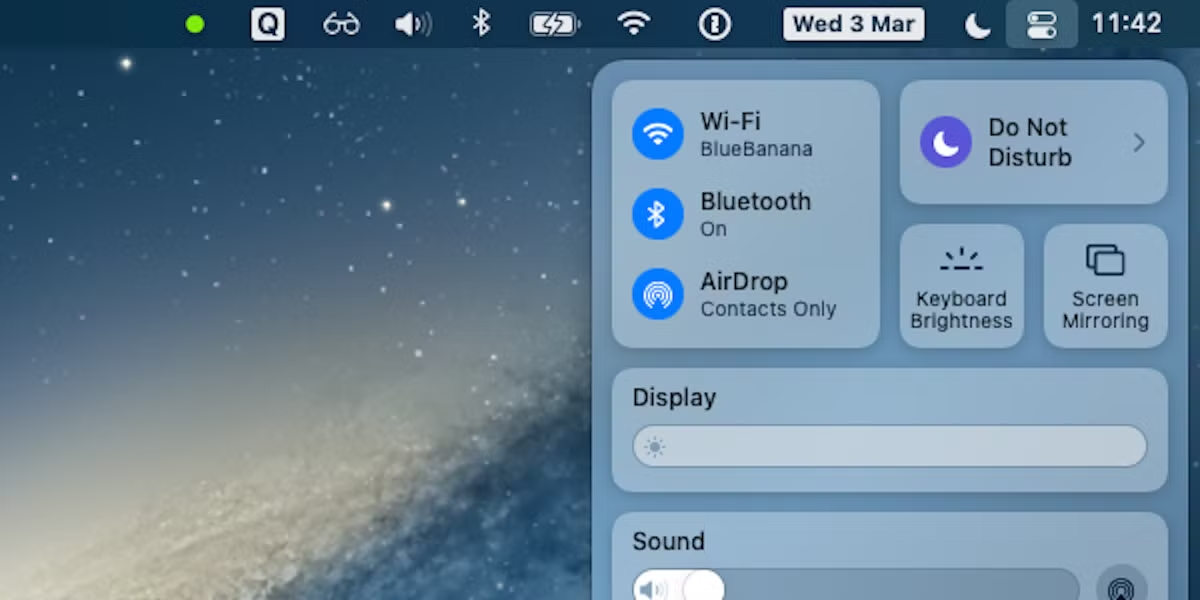
Utilizzo dell’icona della barra dei menu Non disturbare
- Fare clic sull’icona Non disturbare nella barra dei menu.
- Fare clic su Sempre attivo .
- Se il tuo Mac mostra l’icona Non disturbare, apparirà di colore bianco brillante quando attivi Non disturbare e grigia in caso contrario.
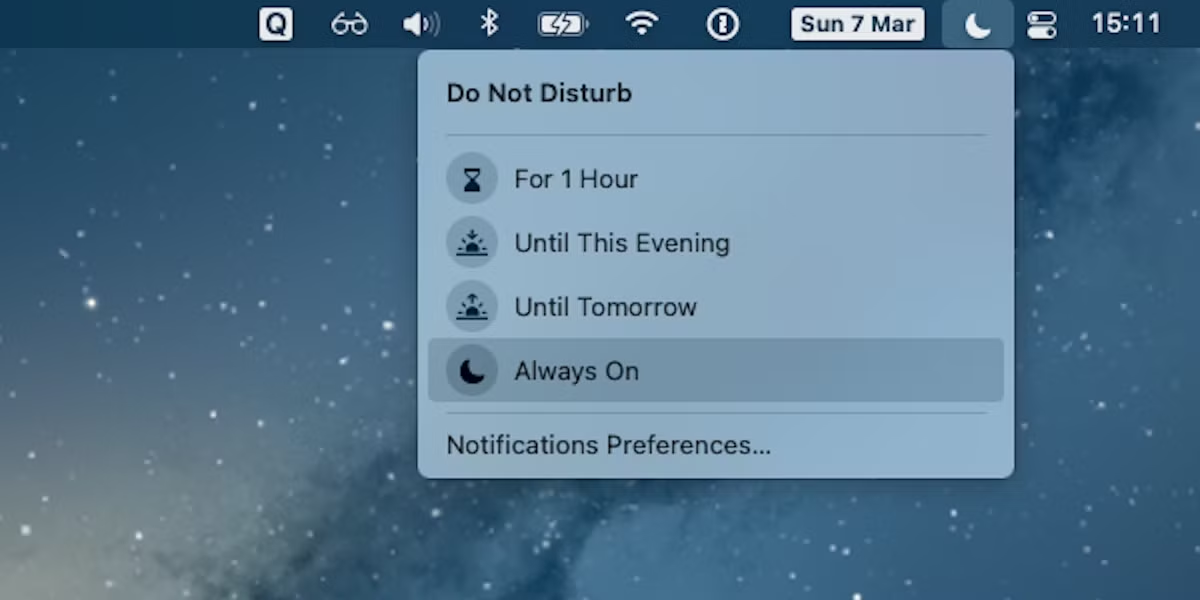
La barra dei menu mostra l’icona Non disturbare solo se configurata in questo modo:
- Vai a Dock e barra dei menu nelle Preferenze di Sistema .
- Fai clic sulla sezione Non disturbare nella barra laterale.
- Seleziona la casella di controllo Mostra nella barra dei menu .
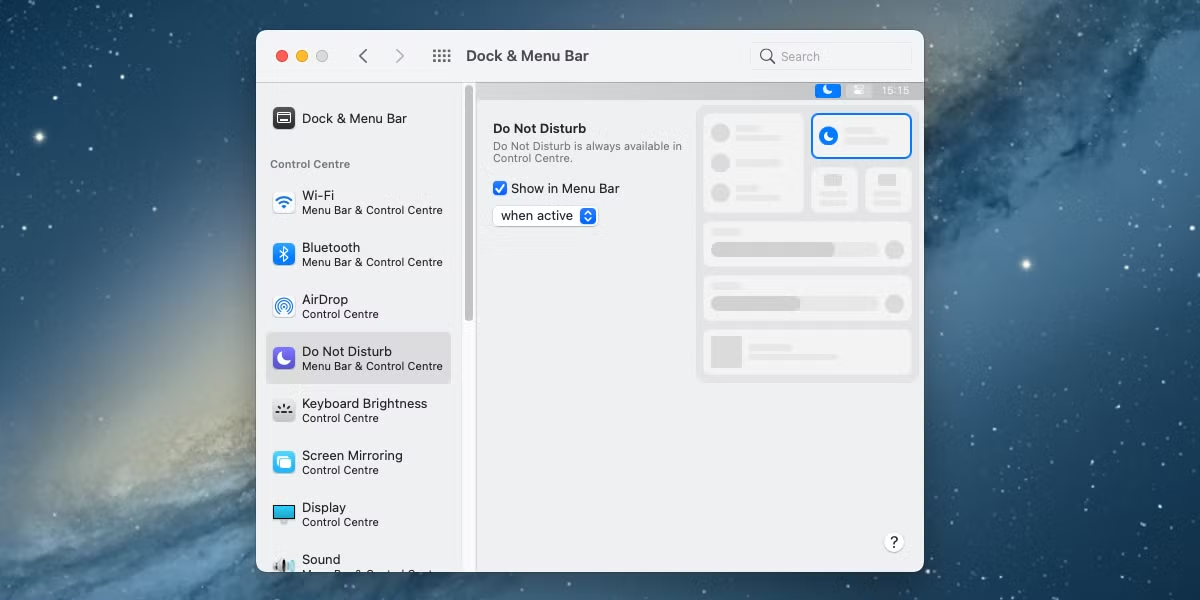
Utilizzo dell’orologio
- Tieni premuto Opzione e fai clic su Data o Ora nella barra dei menu.
- Questo attiverà e disattiverà Non disturbare.
Usa Non disturbare per un breve periodo di tempo
Fare clic sull’icona della barra dei menu Non disturbare o sul pannello Centro di controllo Non disturbare, ma non sull’icona. Sopra Sempre attivo , vedrai anche Per 1 ora , Fino a questa sera e Fino a domani .
Selezionando uno di questi si abiliterà immediatamente Non disturbare. Quindi si spegnerà automaticamente al momento opportuno.
Come programmare la funzione Non disturbare
- Apri le Preferenze di Sistema .
- Fare clic su Notifiche .
- Con Non disturbare selezionato nella barra laterale selezionare un periodo di tempo. Ad esempio, dalle 22:00 alle 07:00. Durante questo periodo, macOS attiverà Non disturbare.
Inoltre, puoi configurare altre situazioni in cui la funzione Non disturbare dovrebbe attivarsi automaticamente. Questi includono quando il display è inattivo, bloccato o specchiato.
Puoi anche scegliere di ricevere comunque le notifiche di chiamata, anche quando la funzione Non disturbare è attiva.
Ferma le notifiche di macOS che interrompono la tua attenzione
Non disturbare è una piccola funzionalità, ma fondamentale se utilizzi le notifiche. Aiuta a prendere l’abitudine di abilitarlo ogni volta che si avvia una teleconferenza o si ha bisogno di concentrarsi sul lavoro.
Tieni presente che l’attivazione di Non disturbare sul tuo Mac non influisce sulle notifiche su un iPhone. Se ne hai uno, continuerà a visualizzare le notifiche. Puoi anche utilizzare la funzione Non disturbare corrispondente in iOS per disattivare l’audio.

